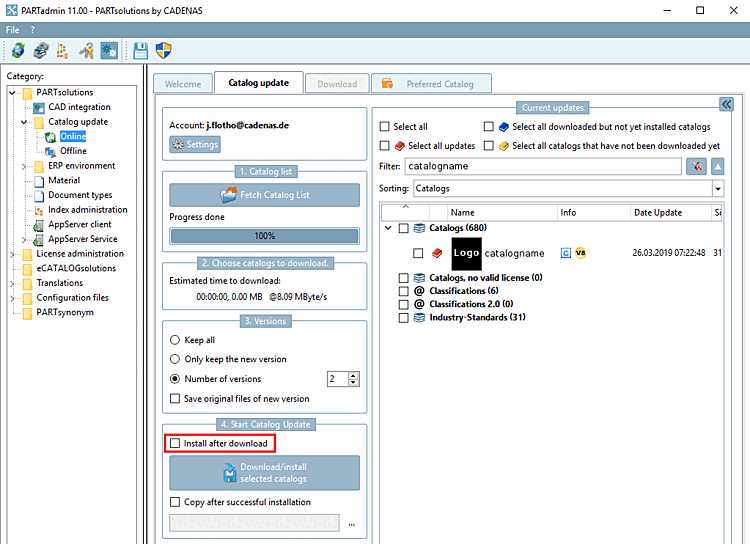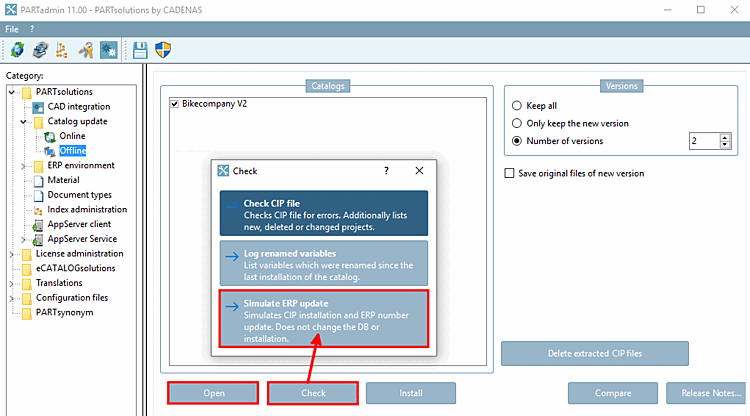Sie können VOR einem Katalogupdate diejenigen Teile herausfiltern, welche bereits im CAD verbaut sind (also LinkDB-Einträge haben) und deren Geometrie sich verändert hat.
Auf der Registerseite Status-Log [Status log] werden alle Projekte mit altem, neuem Pfad und altem, neuem NB und geometrischer Ähnlichkeit aufgelistet.
Wenn Sie eine Projektzeile selektieren, sehen Sie unter Tabellarischer Vergleich [Tabular Compare] und 3D-Vergleich [3D comparison] die Details, sodass Sie die Relevanz von geometrischen Änderungen beurteilen können.
Sobald Sie im "Status-Log [Status log]" eine Zeile selektieren, wird das entsprechende Teil unter "Tabellarischer Vergleich [Tabular Compare]" und "3D-Vergleich [3D comparison]" geladen.
![[Tipp]](https://webapi.partcommunity.com/service/help/latest/pages/de/installation/doc/images/tip.png) | Tipp |
|---|---|
Orientieren Sie die Dockingfenster so, dass Sie alle für Sie relevanten Informationen schnell erfassen können. | |
Da der Prüfdialog VOR der Installation zur Verfügung steht, deaktivieren Sie das Auswahlkästchen Nach dem Herunterladen installieren [Install after download].
Heruntergeladene Kataloge verbleiben im Temp-Verzeichnis, welches unter (Registerseite Katalogupdate [Catalog update] -> -> Download Verzeichnis [Download directory]) definiert wurde.
(Bis zur Installation wird der Katalog in der Katalogauflistung mit blauem Symbol angezeigt.)
Wechseln Sie nach abgeschlossenem Download in die Kategorie [Category] Offline und öffnen Sie den heruntergeladenen Katalog mit Klick auf .
Im Dialogfenster Prüfen [Check] klicken Sie auf ERP-Update simulieren [Simulate ERP update].
Sobald die Prüfung abgeschlossen ist, selektieren Sie die Registerseite Status ERP [ERP Status].
Wenn Sie nun im Status-Log [Status log] eine Zeile selektieren, wird das entsprechende Teil unter Tabellarischer Vergleich [Tabular Compare] und 3D-Vergleich [3D comparison] geladen.


![[Hinweis]](https://webapi.partcommunity.com/service/help/latest/pages/de/installation/doc/images/note.png)
![Sobald Sie im "Status-Log [Status log]" eine Zeile selektieren, wird das entsprechende Teil unter "Tabellarischer Vergleich [Tabular Compare]" und "3D-Vergleich [3D comparison]" geladen.](https://webapi.partcommunity.com/service/help/latest/pages/de/installation/doc/resources/img/img_e515e49e0ce945dc8b18f7c153cc81ec.png)